| 일 | 월 | 화 | 수 | 목 | 금 | 토 |
|---|---|---|---|---|---|---|
| 1 | 2 | 3 | 4 | 5 | ||
| 6 | 7 | 8 | 9 | 10 | 11 | 12 |
| 13 | 14 | 15 | 16 | 17 | 18 | 19 |
| 20 | 21 | 22 | 23 | 24 | 25 | 26 |
| 27 | 28 | 29 | 30 |
- Custom ROM
- Bangkok
- recommended app
- 카오야이
- khao yai
- 페이스북
- 칸차나부리
- Tistory
- 방콕
- kanchanaburi
- android app
- 커스텀 롬
- 넥서스 S
- 스마트폰
- 태국
- NEXUS S
- 안드로이드
- 안드로이드 앱
- 아이스크림 샌드위치
- Thailand
- 추천 영화
- motorcycle travel
- 맛집
- 티스토리
- 추천 앱
- agoda
- National Park
- android
- 오토바이 여행
- 아고다
- 어제
- 오늘
- 전체
목록컴퓨터 (46)
삶을 누리는 디비누스
 구글 행아웃 미팅에서 영상 또는 음악 재생
구글 행아웃 미팅에서 영상 또는 음악 재생
구글 행아웃 미팅의 자체 발표를 이용하면 화상 회의 시 화면을 공유할 수 있지만 컴퓨터에서 나오는 소리는 공유할 수 없다. 스피커 소리를 키워 마이크로 전송할 수도 있지만 그렇게 하면 음질이 떨어진다. 크롬 브라우저의 '전송' 기능을 사용하면 구글 행아웃 미팅으로 직접 출력이 가능하다. 이 절차는 약간 복잡하니 아래 순서를 참조하기 바란다. 준비단계 최신 크롬 브라우저 설치 크롬 브라우저에 로그인 (구글 행아웃 미팅에서 사용하는 계정) 1. 크롬 브라우저의 '전송' 기능 활성화: 아래 사진처럼 크롬 메뉴에서 전송(Cast)을 클릭. 2. 크롬 우측 상단에 있는 '전송' 아이콘에 오른쪽 클릭하고 '클라우드 서비스 사용' 활성화하기. 필자는 '항상 아이콘 표시'도 활성화하였다. 3. 구글 캘린더에서 테스트 ..
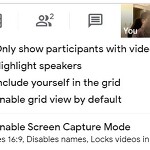 구글 행아웃 미팅에서 모든 참가자 한눈에 보기
구글 행아웃 미팅에서 모든 참가자 한눈에 보기
요즘 재택근무 때문에 집에서 구글 행아웃 미팅(Google Hangout Meet)을 이용하는 사람이 많다. 먼저, 구글에서 제공하는 채팅 프로그램이 여러 가지 있어 가끔 헷갈릴 수 있다. 구글에서 제일 먼저 선보인 구글 행아웃(Google Hangout)은 카카오톡처럼 간단한 채팅 프로그램이자 최대 10인 화상채팅까지 가능하다. 구글 행아웃 미팅은 비즈니스를 위해 만든 화상 회의 전용 프로그램으로 최대 30인 화상채팅이 가능하다. 그리고 발표자가 자신의 화면을 공유하면서 발표할 수 있다. 하지만 구글 행아웃 미팅 발표의 단점은 소리를 공유하지 못한다는 것이다. 스피커 소리를 키워 마이크로 소리를 잡는 방법이 있지만 음질이 좋지 않다. 다음 포스트에서는 구글 행아웃 미팅으로 발표하면서 컴퓨터에서 재생하는..
 베이스가 풍부한 보스 사운드링크 미니 2 이용후기 (Bose SoundLink Mini II Review)
베이스가 풍부한 보스 사운드링크 미니 2 이용후기 (Bose SoundLink Mini II Review)
2015년에 출시되어 NFC, 생활방수, 스테레오 모드 등 최신 기술이 포함되어 있지 않지만 동일한 가격의 다른 블루투스 스피커보다 베이스(저음)가 풍부하고 음악 또는 영화를 볼 때 목소리가 잘 들린다... 심지어 보스에서 새로 나온 사운드링크 리볼브보다 베이스가 더 풍부하다... 개인적으로 리볼브는 360도 사운드로 어느 방향에서나 소리를 들을 수 있지만 울림이 너무 심해서 추천하지 않는다... 그리고 집에서 듣는다면 방 한 구석에 두고 이용할 계획이라 360도는 무의미하지 않을까 한다... 거기다가 사운드링크 미니 2는 더 저렴한 가격에 충전 크래들까지 포함하고 있다... 다양한 신제품이 자랑하는 NFC 연결방식은 그다지 이용도가 떨어진다... 어차피 블루투스로 한번 연결하면 사운드링크 미니가 최대 ..
 저가 게임 노트북 - 에이수스 GL552VW 이용후기 (Budget Gaming Notebook, Asus GL552VW)
저가 게임 노트북 - 에이수스 GL552VW 이용후기 (Budget Gaming Notebook, Asus GL552VW)
두바이로 이사가면서 군대 전역하고 저렴하게 맞춘 게임용 컴퓨터를 팔고 저가 게임 노트북을 구입했다... 처음에는 컴퓨터를 들고 갈까도 생각했지만 이동성이 너무 떨어지고 무엇보다 무게가 제일 큰 문제였다... 어쩔 수 없이 컴퓨터는 팔기로 결심을 하고 게임용 노트북을 찾아보았다... 너무 비싸지는 않지만 오버워치 같은 최신 게임을 감당할 수 있는 노트북을 찾았는데 에이수스의 ROG(Republic of Gamers) 시리즈, GL552VW 이용후기가 맘에 들었다...일단 i7을 이용해 처리 속도에서 부족함이 없었으며 GTX 960M 그랙픽으로 왠만한 게임은 다 돌릴 수 있다는 장점이 있다... 거기다 모든 각도에서 화면을 선명하게 볼 수 있는 15.6인치 IPS 스크린이 장착되어 있다... 하드 기본 옵션..
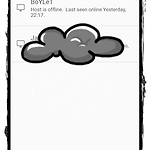 스마트폰을 듀얼 모니터와 무선 마우스로 활용하는 크롬 원격 데스크톱
스마트폰을 듀얼 모니터와 무선 마우스로 활용하는 크롬 원격 데스크톱
크롬 원격 데스크톱을 컴퓨터와 스마트폰 또는 아이패드 같은 태블릿에 설치하면 무선 마우스는 물론 듀얼 모니터로도 이용할 수 있다... 크롬 원격 데스크톱이란 구글에서 제작한 프로그램/앱이며 '다른 컴퓨터에 액세스하거나 다른 사용자가 인터넷을 통해 안전하게 내 컴퓨터에 액세스'할 수 있는 유용한 프로그램이다... 이미 말했듯이 이 앱을 통해 스마트폰을 언제 어디서든 무선 마우스로 이용할 수 있으며 심지어는 듀얼 모니터로까지 이용할 수 있게 된다... 또는 집에 있는 컴퓨터를 회사나 학교에서 원격 조정도 할 수 있어 이 프로그램의 잠재성은 실제로 엄청나다... 그럼 크롬 원격 데스크톱의 설치 및 설정 방법을 알아보자...컴퓨터 설정 -> 한번만 설정하면 끝 1. 컴퓨터 크롬으로 다음 링크에서 크롬 원격 데스..
 구글과 스타워즈: 깨어난 포스
구글과 스타워즈: 깨어난 포스
12월 17일에 전 세계에서 동시 개봉하는 스타워즈 7편 깨어난 포스를 기념하여 구글도 기대를 저버리지 않고 특별 이벤트를 준비하였다... 다음 링크(http://www.google.co.kr/starwars)에 들어가면 '네 안의 포스를 깨워라'라는 주제로 스타워즈의 라이트 사이드나 다크 사이드를 선택할 수 있다... 일단 한 사이드를 선택하게 되면 프로필 사진부터 시작하여 구글 메일 및 구글 지도 등 선택한 테마로 바뀐다... 필자는 당연히 다크 사이드를 선택했다... 어릴적 한동안 이름도 다크 보일이였다... ㅋㅋ 거기다 필자가 좋아하는 검은색과 빨간색 계통이다... 구글 메일 같은 경우 로딩 페이지에 있는 로딩 이미지가 라이트세이버로 바뀌었다... 필자가 다크 사이드를 선택해서 그런지 라이트세이버..
 구글 크롬에 저장된 비밀번호 알아내기
구글 크롬에 저장된 비밀번호 알아내기
오늘은 조금 예민한 주제일 수도 있다... 바로 구글 크롬에 저장된 비밀번호를 알아내는 방법이다... 인터넷을 사용하면서 자주 방문하는 사이트는 귀찮아서 비밀번호를 저장해 두거나 너무 많은 사이트의 암호를 일일이 다 외울 수 없어 어쩔 수 없이 저장해 둘 수도 있다... 비밀번호를 저장해두면 당연히 안전하게 보관될 것이라고 믿을지도 모른다... 특히 구글 크롬은 철저한 보안 시스템이 있을 것으로 생각한다... 구글을 철저히 믿는 필자도 그러했다... 예전에는 제3자 프로그램을 사용하여 윈도우 시작 암호 부터 시작해서 윈도우에 저장된 모든 암호를 알아볼 수 있었으나 구글 크롬은 다른 프로그램 없이도 구글 크롬에 저장된 모든 비밀번호를 터무니도 없이 너무 쉽게 알아낼 수 있다... ㅎㄷㄷ... 그나마 윈도우..
티스토리 글쓰기에서 글을 작성하다가 html 모드로 들어가 보면 가끔식 이상한 태그와 코드들이 보일 때가 있다... span 태그와 nbsp 코드이다... nbsp 코드는 non-breaking space의 약자로 뛰어쓰기와 관련된 코드이며 그닥 중요하지 않아서 그냥 넘어갈 수 있지만 span 태그 같은 경우는 블로그 글의 서식 및 레이아웃과 디자인에 영향을 주기 때문에 정리를 해야한다... 이러한 태그와 코드가 왜 생기고 어떻게 방지하고 해결책이 있는지 알아보자...span 태그는 이미 말했듯이 글의 서식과 관련되어 퍼온 글을 삽입하거나 두개의 문단을 Delete나 Backspace를 눌러 하나의 문단으로 만들 때 생긴다... span 태그 자동 생성 방지 방법은 "Ctrl-Shift-v"로 서식없이 ..
